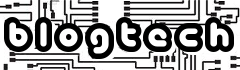FRITZ!Box 7490 – router, który wymaga chwili uwagi
Router jaki jest każdy widzi. Każdy robi swoją robotę – jednakże jeden robi to lepiej, a drugi gorzej. Dzisiaj przybliżę Wam router firmy AVM – FRITZ!Box 7490.
Gdyby router miał służyć za dekorację pomieszczenia przyznam szczerze, że mój wybór nie padłby na urządzenie o którym piszę. Osobiście jego wygląd kojarzy mi się trochę z Cadillacami z lat ’60, ale niestety z tej złej strony. Jakość plastiku również nie zachwyca, ale to nie jest recenzja a kilka luźnych wniosków na temat urządzenia, z którym ‘spędziłem weekend’.

TELEFONIA / DECT
Urządzenie umożliwia pracę z telefonami DECTowymi. Dwie słuchawki FRITZ!Fon C4 umożliwiły mi przetestowanie podstawowych funkcjonalności.

Lepiej niż przyzwoita jakość głosu, całość pracuje bez zastrzeżeń pomijając niewielki zasięg bazy. Posiadam stosunkowo długie mieszkanie – router w skrajnym pokoju zrywał łączność DECTową ze stacjami na końcu mieszkania. Telefony posiadają kolorowe wyświetlacze, umożliwiają konfigurację wodotrysków stylu radio internetowe, czytnik rss, odtwarzacz podcastów, klient pocztowy, funkcja ‘niani elektronicznej’, możliwość wyświetlania obrazów z kamer (podajemy link do pliku graficznego).
Ujęcie z kamery na obwodnicy Gdańska.

Możliwość sterowania gniazdkami z serii FRITZ!Dect – zarówno panel routera, aplikacja w smartfonie bądź telefon DECT umożliwi przełączanie przekaźników gniazdek i pomiar poboru energii elektrycznej (wykresy tygodniowe, miesięczne, raporty mailowe co określony czas – z zużyciem, prognozami itd).
Gniazdko jest spore, ale estetyczne. Problemem jest fakt, że jego konstrukcja uniemożliwia dostęp do drugiego gniazdka po włożeniu do gniazdka w podwójnej oprawce (pionowej).

SIEĆ BEZPRZEWODOWA
O sieci bezprzewodowej napiszę niewiele – standard B/G/N/AC. Jest szybko. Poniżej wynik z telefonu Sony Xperia 2. Nie posiadam innego urządzenia wspierającego standard AC. Nadmienię, że zasięg sieci bezprzewodowej jest niezadowalający ze względu na brak zewnętrznych anten. Poziom sygnału na drugim końcu mieszkania oscyluje w granicy -80 dBm co praktycznie uniemożliwia korzystanie z sieci, wysłużony TP-LINK 1043ND serwuje stabilne -72 dBm.

WYDAJNOŚĆ URZĄDZENIA
Mocny, dwurdzeniowy procesor. To się czuje podczas pracy. Do tej pory pracowałem głównie na Alixach, 1043nd v1, 1043nd v2. Jest szybciej.
# cat /proc/cpuinfo
system type : VR9
processor : 0
cpu model : MIPS 34Kc V5.6
BogoMIPS : 332.59
wait instruction : yes
microsecond timers : yes
tlb_entries : 32
extra interrupt vector : yes
hardware watchpoint : yes, count: 4, address/irw mask: [0x0ffc, 0x0ffc, 0x0ffb, 0x0ffb]
ASEs implemented : mips16 dsp mt
shadow register sets : 1
core : 0
VCED exceptions : not available
VCEI exceptions : not availableprocessor : 1
cpu model : MIPS 34Kc V5.6
BogoMIPS : 249.85
wait instruction : yes
microsecond timers : yes
tlb_entries : 32
extra interrupt vector : yes
hardware watchpoint : yes, count: 4, address/irw mask: [0x0ffc, 0x0ffc, 0x0ffb, 0x0ffb]
ASEs implemented : mips16 dsp mt
shadow register sets : 1
core : 0
VCED exceptions : not available
VCEI exceptions : not available
Proste testy pobierania danych.
Zapis na pamięci flash urządzenia.
# time wget ftp://ftp.task.gda.pl/test/100mega
Connecting to ftp.task.gda.pl (153.19.251.222:21)
100mega 100% |****************************************************************| 100M 0:00:00 ETA
real 0m 34.17s
user 0m 0.61s
sys 0m 10.28s
Zapis do wirtualnego urządzenia.
# time wget -O /dev/null ftp://ftp.task.gda.pl/test/100mega
Connecting to ftp.task.gda.pl (153.19.251.222:21)
null 100% |****************************************************************| 100M 0:00:00 ETA
real 0m 8.01s
user 0m 0.18s
sys 0m 7.77s
Zapis na dysku podłączonym po USB 3.0. AVM zdecydowanie mierzy z 7490 w wysoką półkę, więc tak niskie osiągi portu USB trochę dziwią.
# time dd if=/dev/zero of=/var/media/ftp/TOSHIBA-MK5065GSXN-01/dump.1GB bs=100k count=1k && sync
1024+0 records in
1024+0 records out
real 0m 4.82s
user 0m 0.01s
sys 0m 1.47s104857600 / 4.482 = 23395269 B/s –> 23,3MB
Speedtest.
Bardzo przyzwoity wynik testu prędkości. Router podpięty był do łącza oferującego gigabitowe wyjście w świat.

Testy Iperf – domyślna wielkość pakietu.
# iperf3 -P 6 -c X.X.X.X
[ ID] Interval Transfer Bandwidth
[ 4] 0.00-2.00 sec 42.9 MBytes 180 Mbits/sec sender
[ 4] 0.00-2.00 sec 42.7 MBytes 179 Mbits/sec receiver
[ 6] 0.00-2.00 sec 32.8 MBytes 137 Mbits/sec sender
[ 6] 0.00-2.00 sec 32.5 MBytes 136 Mbits/sec receiver
[ 8] 0.00-2.00 sec 31.6 MBytes 133 Mbits/sec sender
[ 8] 0.00-2.00 sec 31.5 MBytes 132 Mbits/sec receiver
[ 10] 0.00-2.00 sec 35.6 MBytes 149 Mbits/sec sender
[ 10] 0.00-2.00 sec 35.4 MBytes 149 Mbits/sec receiver
[ 12] 0.00-2.00 sec 36.1 MBytes 152 Mbits/sec sender
[ 12] 0.00-2.00 sec 35.9 MBytes 151 Mbits/sec receiver
[ 14] 0.00-2.00 sec 30.5 MBytes 128 Mbits/sec sender
[ 14] 0.00-2.00 sec 30.4 MBytes 127 Mbits/sec receiver
[SUM] 0.00-2.00 sec 210 MBytes 879 Mbits/sec sender
[SUM] 0.00-2.00 sec 208 MBytes 874 Mbits/sec receiver
Wielkość pakietu – 128kb.
# iperf3 -P6 -M 128 -c X.X.X.X
[ ID] Interval Transfer Bandwidth
[ 4] 0.00-2.00 sec 5.35 MBytes 22.5 Mbits/sec sender
[ 4] 0.00-2.00 sec 5.35 MBytes 22.4 Mbits/sec receiver
[ 6] 0.00-2.00 sec 5.35 MBytes 22.5 Mbits/sec sender
[ 6] 0.00-2.00 sec 5.35 MBytes 22.5 Mbits/sec receiver
[ 8] 0.00-2.00 sec 5.35 MBytes 22.5 Mbits/sec sender
[ 8] 0.00-2.00 sec 5.35 MBytes 22.5 Mbits/sec receiver
[ 10] 0.00-2.00 sec 5.35 MBytes 22.5 Mbits/sec sender
[ 10] 0.00-2.00 sec 5.35 MBytes 22.4 Mbits/sec receiver
[ 12] 0.00-2.00 sec 5.35 MBytes 22.5 Mbits/sec sender
[ 12] 0.00-2.00 sec 5.35 MBytes 22.5 Mbits/sec receiver
[ 14] 0.00-2.00 sec 5.35 MBytes 22.5 Mbits/sec sender
[ 14] 0.00-2.00 sec 5.35 MBytes 22.4 Mbits/sec receiver
[SUM] 0.00-2.00 sec 32.1 MBytes 135 Mbits/sec sender
[SUM] 0.00-2.00 sec 32.1 MBytes 135 Mbits/sec receiver
Podsumowując – naprawdę nieźle. Potrafiłby uciągnąć średniej wielkości biuro.
Urządzenie posiada Gigabitowe porty miedziane, jednakże domyślnie ich prędkość wymuszana jest na 100Mbit FD.
NAS / DLNA
Urządzenie z podpiętym dyskiem może pracować jako NAS (2x USB 3.0). Router oferuje następujące usługi – SAMBA/FTP/FTPS/DLNA/UPNP. Serwer DLNA działa – możemy wyświetlać zdjęcia/filmy bądź strumieniować muzykę (do komputerów, smartfonów, telefonów DECT). Niestety pewne niedoskonałości psują ogólny odbiór tej usługi. Pliki z rozszerzeniem *.MKV należy przemianować na *.AVI aby działały, a dodatkowo zastosowany serwer multimediów nie wspiera wyświetlania napisów, co w mojej opinii go przekreśla (obejście – patrz dalej). Niestety zabrakło tutaj również klienta torrent (doinstalujemy go później). Obecnie systemy P2P służą nie tylko do pobierania warezu. Uważam, że prosta stacja pobierania (torrent/http/ftp/scp) byłaby tutaj jak najbardziej na miejscu.
Tutaj też mała uwaga. Domyślnie boczny port USB pracuje w wymuszonym trybie 2.0.
WIĘCEJ INFORMACJI
# uname -a
Linux fritz.box 2.6.32.61 #1 SMP Wed Oct 15 12:08:44 CEST 2014 mips GNU/Linux
Co ciekawe, w poniższym listingu nie musiałem wycinać swojego publicznego adresu IP. Nie da się w ten sposób podejrzeć adresacji interfejsu WAN podczas pracy urządzenia jako DSL Router (pierwszy port Gbit pracuje wówczas jako WAN). Router posiada również możliwość pracy w standardzie ADSL.
# ip a s
1: lo: <LOOPBACK,UP,LOWER_UP> mtu 16436 qdisc noqueue
link/loopback 00:00:00:00:00:00 brd 00:00:00:00:00:00
inet 127.0.0.1/8 scope host lo
inet6 ::1/128 scope host
valid_lft forever preferred_lft forever
2: tunl0: mtu 1480 qdisc noop
link/ipip 0.0.0.0 brd 0.0.0.0
3: sit0: mtu 1480 qdisc noop
link/sit 0.0.0.0 brd 0.0.0.0
4: eth0: <BROADCAST,MULTICAST,UP,LOWER_UP100> mtu 1500 qdisc tbf qlen 1000
link/ether c8:0e:14:25:95:a9 brd ff:ff:ff:ff:ff:ff
5: eth1: <BROADCAST,MULTICAST,UP,LOWER_UP200> mtu 1500 qdisc pfifo_fast qlen 1000
link/ether c8:0e:14:25:95:aa brd ff:ff:ff:ff:ff:ff
6: eth2: <NO-CARRIER,BROADCAST,MULTICAST,UP200> mtu 1500 qdisc pfifo_fast qlen 1000
link/ether c8:0e:14:25:95:ae brd ff:ff:ff:ff:ff:ff
7: eth3: <NO-CARRIER,BROADCAST,MULTICAST,UP200> mtu 1500 qdisc pfifo_fast qlen 1000
link/ether c8:0e:14:25:95:af brd ff:ff:ff:ff:ff:ff
8: wasp: <BROADCAST,MULTICAST,UP,LOWER_UP> mtu 1500 qdisc pfifo_fast qlen 1000
link/ether 00:de:ad:be:ef:ca brd ff:ff:ff:ff:ff:ff
10: adsl: <POINTOPOINT,MULTICAST,NOARP,UP,LOWER_UP> mtu 2000 qdisc pfifo_fast qlen 32
link/[19]
11: lan: <BROADCAST,MULTICAST,UP,LOWER_UP200> mtu 1500 qdisc noqueue
link/ether c8:0e:14:25:95:a9 brd ff:ff:ff:ff:ff:ff
inet 192.168.178.1/24 brd 192.168.178.255 scope global lan
inet 169.254.1.1/16 brd 169.254.255.255 scope global lan:0
inet6 fe80::ca0e:14ff:fe25:95a9/64 scope link
valid_lft forever preferred_lft forever
12: guest: <BROADCAST,MULTICAST,UP,LOWER_UP200> mtu 1500 qdisc noqueue
link/ether c8:0e:14:25:95:a9 brd ff:ff:ff:ff:ff:ff
inet 192.168.189.1/24 brd 192.168.189.255 scope global guest
inet6 fe80::ca0e:14ff:fe25:95a9/64 scope link
valid_lft forever preferred_lft forever
14: dsl: <POINTOPOINT,MULTICAST,NOARP,UP,LOWER_UP200> mtu 1500 qdisc pfifo_fast qlen 100
link/ppp
inet 192.168.178.1/32 scope global dsl
15: wifi0: <BROADCAST,MULTICAST> mtu 1500 qdisc noop qlen 1000
link/ieee802.11 c8:0e:14:25:95:ab brd ff:ff:ff:ff:ff:ff
16: wifi1: <BROADCAST,MULTICAST> mtu 1500 qdisc noop qlen 1000
link/ieee802.11 c8:0e:14:25:95:ac brd ff:ff:ff:ff:ff:ff
17: ath0: <BROADCAST,UP,LOWER_UP> mtu 1500 qdisc pfifo_fast qlen 1000
link/ether c8:0e:14:25:95:ab brd ff:ff:ff:ff:ff:ff
18: ath1: <BROADCAST,UP,LOWER_UP> mtu 1500 qdisc pfifo_fast qlen 1000
link/ether c8:0e:14:25:95:ac brd ff:ff:ff:ff:ff:ff
19: wlan: <BROADCAST,MULTICAST,UP,LOWER_UP200> mtu 1500 qdisc pfifo_fast qlen 1000
link/ether c8:0e:14:25:95:a9 brd ff:ff:ff:ff:ff:ff
20: ptm_vr9: <BROADCAST,MULTICAST> mtu 1500 qdisc noop qlen 1000
link/ether c8:0e:14:25:95:ad brd ff:ff:ff:ff:ff:ff
TELNET – DOSTĘP DO WIERSZA POLECEŃ
Urządzenie w wersji <= 6.20 umożliwia dostęp do wiersza poleceń (za pośrednictwem protokołu telnet). Aby go aktywować na telefonie DECT wybierz kod: #96*7*
Za pomocą putty (FritzMod – włączenie/obsługa TELNET) będziesz w stanie dostać się do routera od strony sieci LAN (domyślnie 192.168.178.1). Gdyby ktoś zechciał uruchomić usługę SSH – dobry poradnik znajduje się tu: FritzMod – instalacja SSH. Poradników w sieci jest sporo, warto poprzeglądać.
TRANSMISSION – KLIENT SIECI TORRENT
Całość świetnie opisana jest ponownie na stronie FritzMod – Instalacja klienta TORRENT.
Klient dostępny jest od strony sieci LAN. Jeśli chcecie mieć dojście będą poza domem/firmą macie dwa wyjścia – 1. VPN / 2. wystawienie usługi na zewnątrz. O VPN nie będę się rozpisywał – dokumentacja urządzenia wyczerpuje temat. Wystawienie usługi na zewnątrz odbywa się poprzez edycję pliku:
nvi /var/flash/ar7.cfg
Uwaga – literówka w tym pliku może skończyć się koniecznością odbudowania routera za pomocą narzędzia recovery. Bądźcie uważni.
Szukamy ciągu: forwardrules. Po nim pojawią się przykładowe wpisy:
forwardrules = “udp 0.0.0.0:5060 0.0.0.0:5060”,
“tcp 0.0.0.0:22022 0.0.0.0:22 0 # ssh”,
Dodajemy nasze przekierowanie portu:
forwardrules = “udp 0.0.0.0:5060 0.0.0.0:5060”,
“tcp 0.0.0.0:22022 0.0.0.0:22 0 # ssh”,
“tcp 0.0.0.0:10001 0.0.0.0:9091 0 # torrent”,
Po restarcie urządzenia interfejs WWW panelu służącego do pobierania zawartości z sieci torrent będzie dostępny pod adresem: http://twój.ip:10001 (poza siecią LAN), w sieci LAN natomiast http://192.168.178.1:9091. Pamiętajcie, że domyślnie panel nie jest chroniony hasłem, więc wystawienie go w świat bez jakiegokolwiek uszczelnienia systemu jest kiepskim pomysłem.
Szybkie ograniczenie dostępu (plik settings.json).
option rpc_authentication_required ‘true’
option rpc_bind_address ‘0.0.0.0’
option rpc_enabled ‘true’
option rpc_port ‘9091’
#Definicja suffixu panelu www (np. http://192.168.178.1:9091/transmission)
#option rpc_url ‘/transmission/’
option rpc_username ‘LOGIN’
option rpc_whitelist ‘127.0.0.1,192.168.178.*,YYY.YYY.YYY.*,XXX.XXX.XXX.XXX,’
option rpc_whitelist_enabled ‘true’
option rpc_password ‘HASLO’
option script_torrent_done_filename ‘/sciezka/do/skryptu/po/sciagnieciu’
Skrypt, który jest wykonywany po zakończeniu pobrania może wykorzystywać np. to narzędzie dostępne w routerze:
mailer -s TEMAT -f twoj-login@gmail.com -t MAIL_DOCELOWY -m smtp.gmail.com -l -w HASLO
W skryptach przekazywać można zmienne – np. $TR_TORRENT_FILENAME. Więcej znajdziecie w dokumentacji.
MINIDLNA – ALTERNATYWNY SERWER DLNA
Uruchomienie serwera MiniDLNA (Strona domowa – MiniDLNA) pozwoli na wyświetlanie napisów (format *.srt) w zawartych na dysku podłączonym do routera filmach. Na stronie zamieściłem paczkę z niezbędnymi bibliotekami oraz binariami.
# cd /katalog/na/dysku/usb
# wget https://blogtech.pl/download/dlna-rtlsdr-fritz.tar
# tar xvf dlna-rtlsdr-fritz.tar
# cd fritz-tools
Kolejnym krokiem jest konfiguracja serwera DLNA. Edytujemy plik ‘minidlna’.
Aby wydobyć dokładną ścieżkę, gdzie zamontowany jest dysk USB można skorzystać z polecenia mount.
# vi minidlna
port=8200
network_interface=lan
media_dir=/ZMIEN/SCIEZKE/DO/DYSKU
friendly_name=Nazwa serwera DLNA
db_dir=/ZMIEN/SCIEZKE/DO/DYSKU
album_art_names=Cover.jpg/cover.jpg/AlbumArtSmall.jpg/albumartsmall.jpg/AlbumArt.jpg/albumart.jpg/Album.jpg/album.jpg/Folder.jpg/folder.jpg/Thumb.jpg/thumb.jpg
inotify=yes
enable_tivo=no
strict_dlna=no
notify_interval=900
serial=12345678
model_number=1
Po zmianie w pliku konfiguracyjnym uruchamiamy demona DLNA.
# cd bin
# LD_LIBRARY_PATH=/usr/lib:../ ./minidlna -R -a 192.168.178.1 -f ../minidlna &
Po kilku chwilach urządzenia znajdujące się w tej samej sieci zaczną widzieć serwer DLNA wraz z jego multimedialną zawartością.
Podpowiem, że przydać się może aplikacja: Napidroid (Sklep Play – Napidroid Lite). Jeśli macie włączoną usługę SAMBA w sieci LAN w łatwy sposób za pomocą telefonu komórkowego możecie pobierać napisy do filmów, w których ich brakuje. Zastosowania tej aplikacji (Sklep Play – Remote Transmission) nie muszę tłumaczyć.
DUMP1090, RTL-SDR – NASŁUCH CZĘSTOTLIWOŚCI RADIOWYCH
Temat który tutaj poruszamy to już trochę moja fantazja. Osoby zainteresowane tematem RTL-SDR na pewno pochylą się nad tymi paroma akapitami. FRITZ!Box 7490 dysponuje dwoma portami USB. Do jednego wpięliście dysk. Czemu drugi miałby się nudzić?
Swego czasu zainteresowałem się nasłuchem częstotliwości radiowych (pasmo ~0 – 1800MHz). Łatwo i przystępnym kosztem da się to realizować za pośrednictwem tunera DVB-T (oparte na chipsetach rtl2832u oraz r820t). Trochę wspomniałem o tym podczas budowy poprzedniego projektu – Jammer 433MHz – Arduino. To nie jest czas i miejsce, żeby temat bardziej rozwijać. W skrócie – tuner DVB-T zostaje przestrojony w taki sposób, aby dało się nasłuchiwać częstotliwości np. kolejowej dyspozytorni ruchu, kapitanatu portu, wieży lotniska, cb radio i wiele innych. Kiedyś poświęcę jeden artykuł moim doświadczeniom z ‘nasłuchów’ oraz budowy anteny, która umożliwia odbiór interesujących nas częstotliwości.
W tym momencie skupimy się bardziej jednak na ADS-B (Wikipedia). Uruchomienie aplikacji dump1090 pozwala nam na odbiór komunikatów nadawanych przez transpondery samolotów będących w naszej okolicy (do kilkuset kilometrów). Są to dane bardzo zbliżone do tych serwowanych przez portal FlightRadar24.
Pobieramy niezbędną paczkę z binariami i bibliotekami:
# cd /katalog/na/dysku/usb
# wget https://blogtech.pl/download/dlna-rtlsdr-fritz.tar
# tar xvf dlna-rtlsdr-fritz.tar
# cd fritz-tools/bin
# LD_LIBRARY_PATH=/usr/lib:../ ./dump1090 --interactive
Uruchomienie dump1090 z przełącznikiem "--interactive" pozwala na bieżąco w terminalu monitorować poruszające się jednostki nad naszymi głowami.

Przełącznik "--net" uruchamia interfejs WWW obrazujący sytuację w powietrzu. Nie będę zagłebiał się w tematykę – jest wiele stron w sieci, które w doskonały sposób opisują nasłuch za pomocą tunerów DVB-T. Jeśli dotrwaliście do tego miejsca to wiecie z czym to się je.
Aby otworzyć usługę na świat należy dokonać wystawienia usługi (czytaj wyżej – edycja pliku ar7.cfg).
“tcp 0.0.0.0:10000 0.0.0.0:8080 0 # dump1090”,
Jeśli poświęcicie godzinkę, dwie dodatkowo, odwiedzicie sklep budowlany i nabędziecie miedziane rurki – rzut beretem stąd do budowy własnej anteny pozwalającej na odbieranie interesujących Was częstotliwości z dużych odległości.
Ta antena pozwala mi bez zbierania zbędnego szumu odsłuchiwać transmisje. Do odsłuchu wykorzystuję oprogramowanie CubicSDR.

PODSUMOWANIE
FRITZ!Box 7490 to router o sporych możliwościach, który jest jednak niedopieszczony przez producenta. Otrzymujemy wydajne urządzenie z interesującą funkcjonalnością, która niestety miejscami kuleje. Jeśli włożymy trochę wysiłku jesteśmy w stanie wykorzystać w pełni potencjał Fritza (kolejne biblioteki, binaria) – droga wolna.